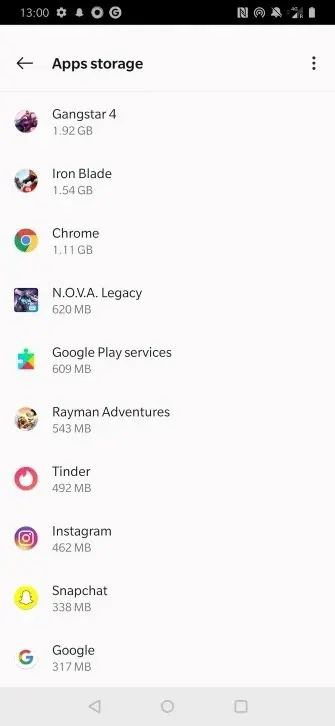نحوه پاک کردن کش مرورگر و گوشی
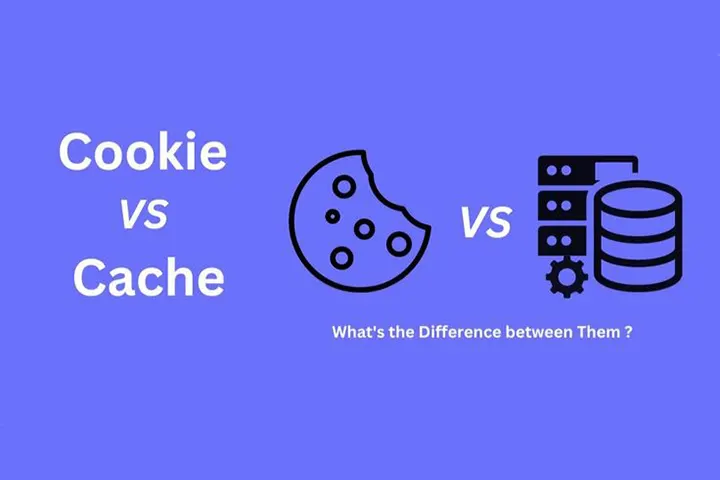
احتمالاً زمانی که میخواهید تغییرات اعمال شده در سایت خود را ببینید، آن صفحه را به طور کامل رفرش میکنید. اما مواردی مد نظر شما تغییر نمیکند. در اینگونه موارد باید کش یا همان حافظه پنهان مرورگر خود را پاکسازی کنید تا بتوانید نتیجه تغییرات را مشاهده کنید. در این مقاله از وبسایت شرکت رنگینکمان با آموزش پاک کردن کش انواع مرورگر با شما همراه هستیم.
کش مرورگر شامل Temporary Internet Files میشود. یعنی فایلهای موقتی اینترنتی که بر سرعت لود سایت اثر میگذارند و نقش بسیار مهمی دارند. کش مرورگر شامل فایلهایی میشود که بهصورت تکراری در صفحات مختلف سایت دیده میشوند. برای مرور سایر صفحات بر اساس الگوریتمی که هر مرورگر مختص خودش دارد، شناسایی میشوند.
این فایلها از سرور به طور مستقیم لود نمیشوند. فایلی در صفحه کامپیوتر نشان داده میشود که از قبل ذخیره شده است.
دلایل پاک کردن کش مرورگر
کاربران به دلایل مختلف نیاز دارند تا کش مرورگر را خالی کنند. بهعنوان مثال، در نظر بگیرید که طراح سایت هستید. برای اینکه تغییرات اعمال شده در صفحه سایت خود را به طور کامل مشاهده کنید، نیاز است تا مدام حافظه کش مرورگر خود را خالی کنید. زیرا ممکن است فایلهایی که برای لود کردن صفحات به آن نیاز دارید، در حالت کش بارگذاری نمیشوند. در این صورت هیچ یک از تغییرات مد نظر شما قابل مشاهده نیستند.
پاک کردن کش مرورگر به شما این امکان را میدهد که فایلهای مورد نیاز مجدداً از سمت سرور دانلود شده و حالت آپدیت شده فایلها را ببینید. بهتر است بدانید که باز هم مرورگر نسخه فعلی وبسایت شما ذخیره میکند.
ابزارهای مختلفی در اختیار مدیران وبسایتها قرار دارد که به کمک آنها میتوان تعیین کرد تا چه زمانی فایل کش شده روی مرورگر باقی خواهد ماند.
نحوه پاک کردن کش مرورگر
برای خالی کردن کش مرورگر خود ابتدا وارد مرورگر مد نظر شده و سپس در قسمت نوار ابزار بالای مرورگر روی آیکون سهنقطه کلیک کنید. مطابق تصویر زیر، لیستی را مشاهده خواهید کرد. از این لیست، به سراغ بخش setting بروید. سپس وارد صفحه تنظیمات مرورگر خود شوید. باکس جستوجو را در این صفحه باز کرده و در آن عبارت cash را سرچ کنید. نتایجی از سمت سیستم به شما نمایش داده خواهد شد.
حالا مشابه تصویر زیر روی گزینه Delete Browsing Data که برای پاککردن دادههای مرورگر گوگل کروم نیاز است، کلیک کنید. با کلیککردن روی این گزینه، قادر هستید تا کش مرورگر خود را بهصورت سفارشیسازی شده پاک کنید.
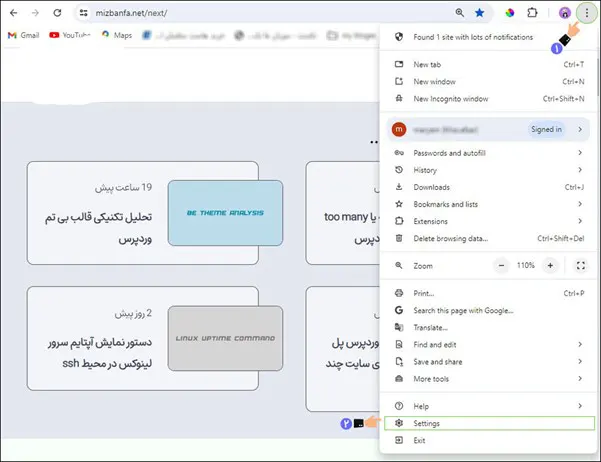
ابتدا باید با استفاده از گزینه time range، بازه زمانی مناسبی برای پاک کردن کش مرورگر خود انتخاب کرده و سپس گزینه Cached images and files را انتخاب کنید تا صرفاً فایلها و تصاویر کش شده از حافظه مرورگر شما پاک شوند.
در صورت انتخاب سایر گزینهها میتوانید علاوه بر کش کوکی، تاریخچه کوکی و سایر دادههای مرورگر را هم پاک کنید. بعد از انتخاب همه این موارد، حال نوبت به کلیککردن گزینه Delete Data میرسد. روی دکمه آبیرنگ کلیک کرده تا بر اساس حجم فایلها، کش مرورگر به طور کامل خالی شده و پنجره بسته شود.
جدا از این روش، راه دیگری هم برای پاککردن اطلاعات از حافظه پنهان مرورگر شما وجود دارد.
همچنین میتوانید با تایپکردن آدرس chrome://settings/clearBrowserData در مرورگر، بهصورت مستقیم به اطلاعات موجود در این پنجره دسترسی داشته باشید. به این ترتیب دیگر نیازی به استفاده از روش بالا نیست.
سومین راه برای پاک کردن حافظه قدیمی مرورگر، فشردن همزمان کلیدهای ترکیبی ctrl+shift+delete مستقیماً به Delete Browsing Data بروید.
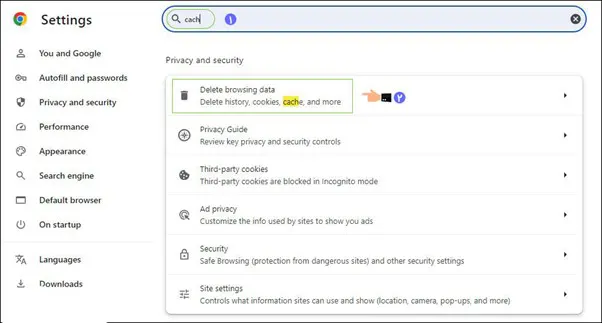
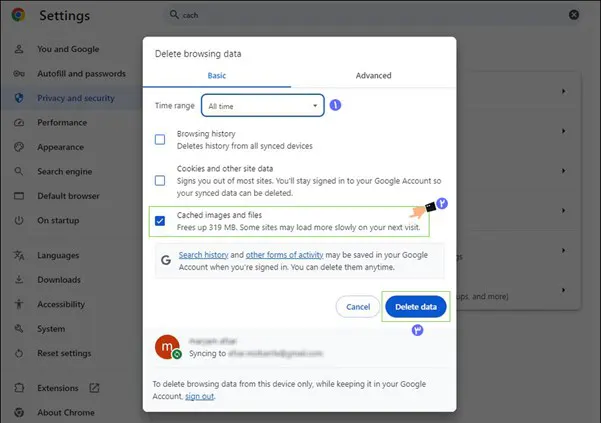
در سیستم عامل اندروید
در صورتی که برای مدتهای طولانی به سراغ حافظه مرورگر خود نرفتهاید، احتمالاً حجم بسیار زیادی از اطلاعات ذخیره شده مانع از بارگذاری سریع صفحات جدیدی که میخواهید لود کنید، میشود. این کشها میتوانند بهنوعی کارایی گوشی شما را کاهش دهند. درصورتیکه برای مدت طولانی انبار شوند، باعث هنگ کردن و ایجاد باگ در گوشی شما میشود. پس در اولین فرصت باید به سراغ پاککردن این کشها رفت.
برای این کار ابتدا به سراغ تنظیمات گوشی خود رفته و بر روی گزینه storage کلیک کنید. در قسمت «Cached data» (دادههای کش شده) میتوانید حجم کش را مشاهده کنید. با کلیککردن روی این گزینه و تأیید حذف، کلیه دادههای کش شده حذف میشود.
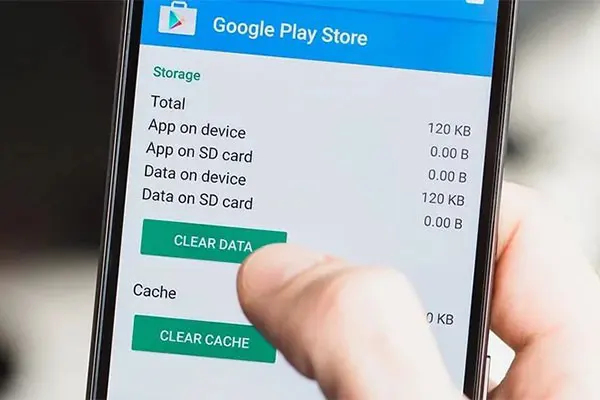
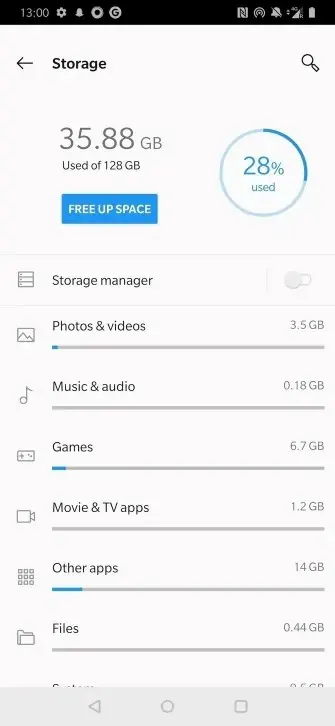
در سیستم عامل IOS
برای خالی نمودن حافظه کش گوشیهایی با سیستمعامل ios، ابتدا به سراغ تنظیمات رفته و برنامه مد نظر خود را انتخاب کنید. سپس به دنبال پاککردن کش یا خارجکردن برنامه باشید. علاوه بر این مورد، میتوانید کش مرورگر سافاری طبق مسیر «تنظیمات» > «سافاری» > «پاککردن تاریخچه و دادههای وبسایت» به طور کامل پاکسازی نمایید. در صورتی که گوشی آیفون خود را به طور کامل راهاندازی کنید، کش مرورگر آن به طور کامل پاک خواهد شد. این کار به بالابردن سرعت گوشی شما کمک خواهد کرد.
حذف کش با استفاده از تنظیمات سیستم
روش دیگر حذف کش در اندروید، استفاده از تنظیمات اولیه سیستم است. در این روش، ابتدا به سراغ تنظیمات سیستم بروید و بر روی گزینه recovery کلیک کرده. با این عمل کلیه دادههای کش شده در سیستم از حافظه مرورگر حذف خواهند شد.
توجه داشته باشید که انجام این عملیات ممکن است مدتی طول بکشد. توجه کنید که در این مدت اصلاً نباید گوشی خود را خاموش یا ریست کنید. میتوانید این کار را در زمان استراحت گوشی انجام دهید. اجازه دهید سیستم فرایندهای حذف کش را بهصورت دقیق انجام دهد.
در کنار این دو روش توضیح داده، میتوانید از اپلیکیشنهای اندروید برای پاککردن کش خود استفاده کنید. این برنامهها عبارتاند از:
- CCleaner
- Clean Master
- DU Speed Booster
- GO Speed
- Smart Cleaner
- All-In-One Toolbox
راههای پیشگیری از انباشتهشدن Cache
به بخشی از حافظه گوشی گفته میشود که بهعنوان برگهای اطلاعات کاربردی را نگه میدارد. اما ممکن است ذخیرهکردن این دیتاها در کش، باعث کاهش سرعت گوشی و عملکرد آن نیز شود. راهکارهایی برای جلوگیری از پنهانشدن این اطلاعات در سیستم شما وجود دارد. بهعنوان یک پیشنهاد، توصیه میکنیم بهصورت منظم کش مرورگر خود را پاک کنید.
سعی کنید برنامههایی را که به طور منظم از آنها استفاده نمیکنید را حذف کرده و تمام فایلهای اضافی که فضای حافظه را اشغال میکنند پاک کنید. مرتبسازی دستگاه اندروید به بهینهسازی عملکرد آن بسیار قابل توجهی میکند.
- در همین رابطه: پایگاه داده شی گرا چیست؟
نتیجه گیری
پاک کردن حافظه کش مرورگر سیستم و گوشی باعث میشود تا سرعت لود صفحات وب افزایش یابد. حتی درصورتیکه مشغول طراحی سایت هستید، به این موضوع توجه کنید که در صورت ذخیرهشدن کشها شما نمیتوانید تغییرات مد نظر خود را مشاهده کنید. پس حذف این دیتاهای ذخیره شده در گوشی و سیستم کمککننده خواهند بود.
شرکت رنگین کمان (RKWEB)؛ ارائه دهندۀ خدمات توسعه و طراحی سایت در شیراز بهصورت اختصاصی و با تکنولوژیهای روز دنیا با دهها پروژه موفق در این حوزه در تمامی مراحل راهاندازی و گسترش کسب و کارهای اینترنتی همراه شماست. جهت کسب اطلاعات بیشتر با شمارهتلفن: 09357871280 تماس حاصل فرمایید.